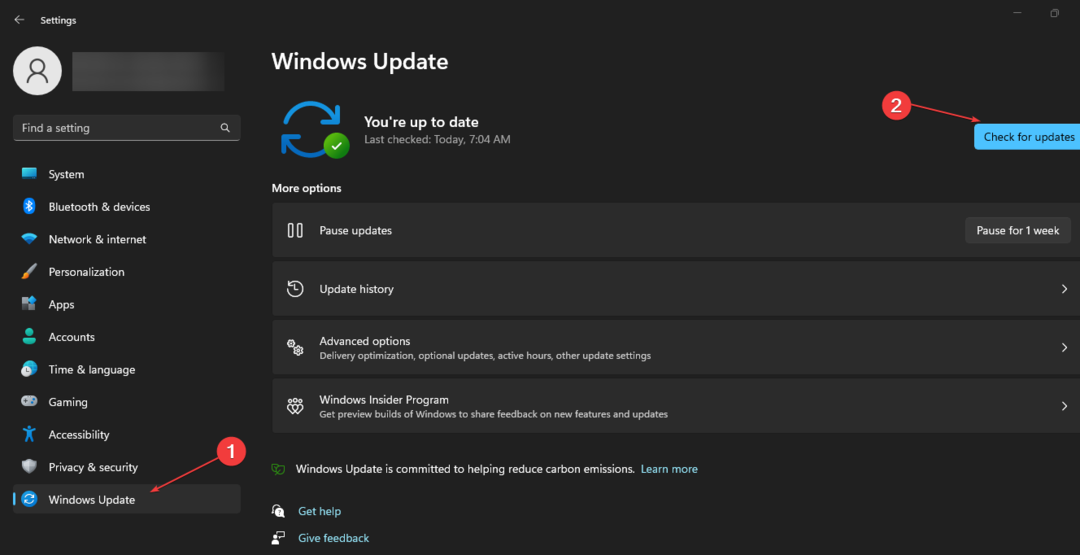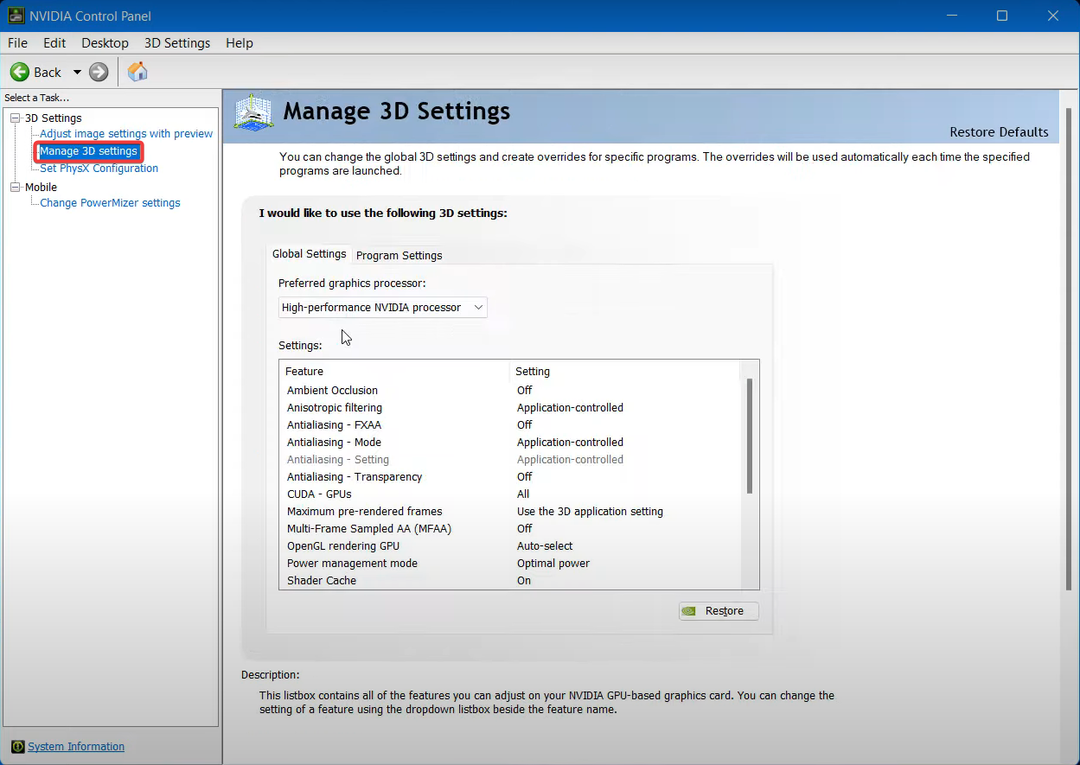Je váš GPU na smrteľnej posteli? Zistite to tu
- Ak máte problém s počítačom, nie je lepší čas začať odstraňovať problémy ako práve teraz.
- Ale skôr, ako budete môcť diagnostikovať problém a vyriešiť ho, musíte vedieť, čo hľadať v tomto článku, zdieľame niektoré z príznakov.

XNAINŠTALUJTE KLIKNUTÍM NA STIAHNUŤ SÚBOR
Tento softvér udrží vaše ovládače v prevádzke, čím vás ochráni pred bežnými chybami počítača a zlyhaním hardvéru. Skontrolujte teraz všetky svoje ovládače v 3 jednoduchých krokoch:
- Stiahnite si DriverFix (overený súbor na stiahnutie).
- Kliknite Spustite skenovanie nájsť všetky problematické ovládače.
- Kliknite Aktualizujte ovládače získať nové verzie a vyhnúť sa poruchám systému.
- DriverFix stiahol 0 čitateľov tento mesiac.
Zlyhanie GPU je bežným javom v počítačoch a môže sa stať aj počítačom najvýkonnejšie GPU. Existuje však niekoľko dôležitých znakov, ktoré by ste si mali všímať, ak máte podozrenie, že váš GPU môže čoskoro zlyhať.
Zatiaľ čo väčšina ľudí nemyslí na GPU, pokiaľ ide o výkon ich počítača, faktom je, že váš GPU je jednou z najdôležitejších komponentov v akomkoľvek počítači. Príznaky zlyhania GPU môže byť ťažké odhaliť, ale v tomto článku preskúmame hlavné príznaky.
Čo spôsobuje zlyhanie GPU?
Váš GPU môže zlyhať, ale neviete, prečo sa to stalo. Poruchy GPU môžu byť spôsobené niekoľkými faktormi, ako napríklad:
- Výboje prúdu - Prepätie môže poškodiť GPU, najmä ak ho nemáte zariadenia na ochranu proti prepätiu.
- Hromadenie prachu alebo korózia – Nahromadenie prachu na vašom GPU môže časom skrátiť jeho životnosť, ak sa neošetruje. Korózia častí môže tiež negatívne ovplyvniť výkon vášho počítača.
- Pretaktovanie GPU – Zvýši sa tým výkon zariadenia, ale zároveň sa zvýši spotreba energie a tepelný výkon. To môže viesť k zlyhaniam hardvéru a iným problémom, ak ich nemáte softvér monitora na pretaktovanie.
- Teplo – GPU generujú veľa tepla, keď bežia na plnú kapacitu, takže sa o to pravidelne starajte skontrolujte teplotu GPU a že vaše puzdro má dostatočné vetranie.
- Vibrácie – GPU sú ťažké a drahé, takže ak je to možné, umiestnite ich na stôl alebo iný stabilný povrch. Tiež ich držte ďalej od reproduktorov alebo iných hlasných zariadení.
Čo sa stane, keď sa pokazí grafická karta?
Teraz, keď už viete, prečo váš GPU zlyháva, budete chcieť vedieť, čo môžete očakávať. Prvá vec, ktorá sa stane je, že počítač nemusí rozpoznať GPU vôbec. Môže sa to stať, ak používate starý ovládač alebo ak je v počítači konflikt s niečím iným.
Ak neviete, čo máte robiť, a váš počítač sa nespustí, vašou jedinou možnosťou je odstrániť novú grafickú kartu a nainštalovať inú, kým veci znova nezačnú fungovať.
Problém môže byť závažnejší, napríklad zamrznutie pri používaní určitých aplikácií. V takom prípade budete musieť preinštalujte systém Windows pomocou súboru ISO vašej aktuálnej verzie.
Ako zistím, že môj GPU zlyhá?
1. Prehrievanie
Ak zaznamenáte nezvyčajné množstvo tepla vychádzajúce z vašej grafickej karty, je možné, že vaša GPU sa prehrieva. Môže k tomu dôjsť, keď ventilátor grafickej karty nefunguje správne alebo ak sa po dlhšom čase neochladí.
Prehriatie spôsobí, že GPU bude generovať viac tepla, než dokáže rozptýliť a nakoniec zlyhá. Môže to viesť k trvalému poškodeniu hardvéru a systémových komponentov vášho počítača, ako aj k ďalším problémom vo vašom počítači.
2. Pomalé PC
Ďalším znakom zlyhania GPU je znížený výkon alebo dokonca žiadny výkon. Ak používate počítač niekoľko mesiacov bez akýchkoľvek problémov a zrazu začne bežať pomaly a nereaguje, môže byť vinníkom váš GPU.
Všimnete si, že aj tie najvšednejšie úlohy, ako je otváranie priečinkov alebo spúšťanie aplikácií, trvajú neznesiteľne dlho. Časom aj tvoj počítač sa spomalí alebo sa stanú nestabilnými.
3. Náhodne zamrzne a havaruje
Porucha obrazovky a zamrznutie sú typickými príznakmi zlyhania GPU. Ak obrazovka počítača neustále bliká alebo sčernie, problém môže byť v grafickej karte.

Tip odborníka:
SPONZOROVANÉ
Niektoré problémy s počítačom je ťažké vyriešiť, najmä pokiaľ ide o poškodené úložiská alebo chýbajúce súbory systému Windows. Ak máte problémy s opravou chyby, váš systém môže byť čiastočne poškodený.
Odporúčame vám nainštalovať Restoro, nástroj, ktorý naskenuje váš stroj a zistí, v čom je chyba.
Kliknite tu stiahnuť a začať s opravou.
Pri hraní hier alebo sledovaní videí si môžete na obrazovke všimnúť statický vzor. Môže to tiež naznačovať, že váš GPU zlyháva. Tieto zlyhania môžu byť špecifické pre hru alebo súvisiace s hrou, v závislosti od grafických potrieb každého z nich.
4. Zvláštne zvuky ventilátorov
Z krytu počítača môžete počuť zvláštny zvuk. Môže to byť ventilátor GPU alebo vibrácie pevného disku. Problém spočíva v tom, že chladiaci systém vášho počítača nefunguje správne.
Hluk je zvyčajne spôsobený prachom alebo nečistotami, ktoré sa dostanú do grafickej karty alebo základnej dosky. Mali by ste ho vyčistiť čo najskôr, aby ste sa s týmto problémom nemuseli dlho zaoberať.
- Čo je proces ALG.exe a ako ho vypnúť
- AI.exe: Čo to je a mali by ste to odstrániť?
- Ako rýchlo resetovať GPU pomocou klávesovej skratky / klávesovej skratky
- Verzia GPU BIOS: Ako ju nájsť v 5 jednoduchých krokoch
- Windows vs Windows Server: Ako sa líšia?
5. Časté čierno/modré obrazovky
Ak grafická karta zlyhá, je pravdepodobnejšie, že vám poskytne čierne a modré obrazovky. Čierne obrazovky urobiť váš počítač nepoužiteľným. Čím častejšie sa to deje, tým je pravdepodobnejšie, že vaša grafická karta nefunguje správne.
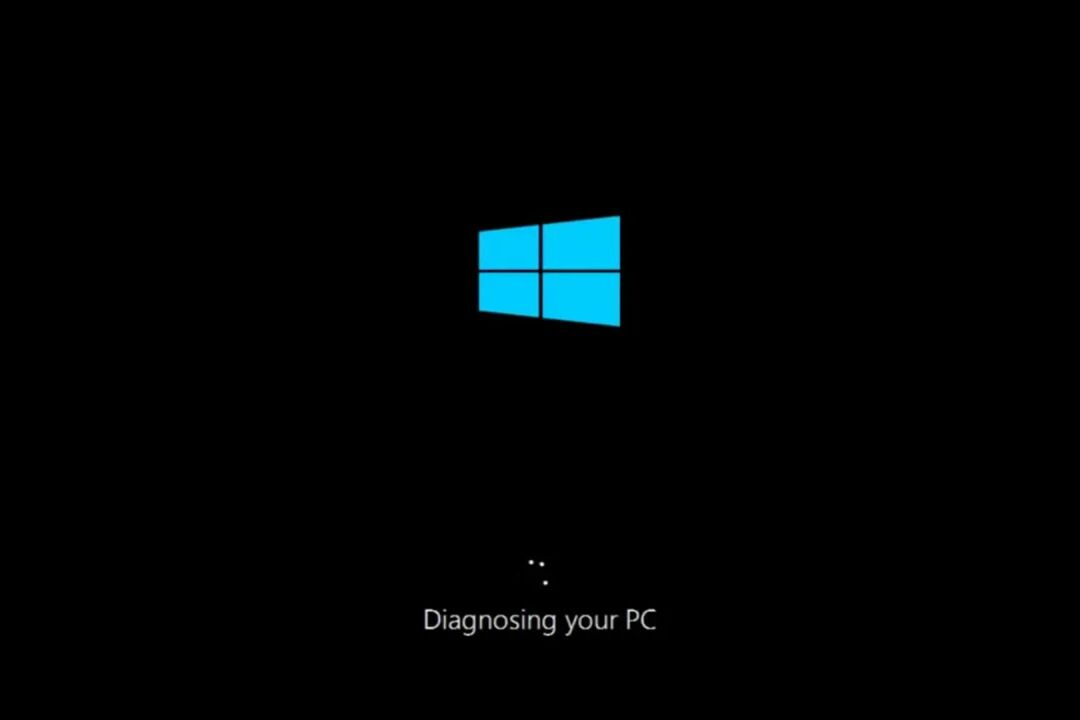
Spôsobuje to prehrievanie GPU a neschopnosť dostatočne rýchlo dokončiť jednu úlohu. Chyby BSOD sú normálnym javom, ale ak sa vyskytujú dostatočne často, váš GPU sa pokúša komunikovať.
Ako dlho vydržia GPU, kým zomrú?
GPU sú navrhnuté tak, aby boli mimoriadne spoľahlivé a mali dlhú životnosť, no stále v nich zostáva len obmedzené množstvo života. Životnosť GPU sa líši podľa výrobcu a modelu.
Ak ho používate priemerne, vydrží vám niekoľko rokov. Ak ho však využívate naplno, možno budete mať mŕtvu GPU zanedlho.
Životnosť vášho GPU bude závisieť od faktorov, ako sú:
- Množstvo času, ktorý strávite hraním hier – Hranie je intenzívna aktivita, ktorá zaťažuje nielen váš procesor, ale aj grafickú kartu.
- Typ hier, ktoré hráte – Ak väčšinu času trávite hraním strieľačky z pohľadu prvej osoby a závodné hry, potom špičková grafická karta vydrží dlhšie ako integrovaná, ktorá sa používa na hranie bežných hier.
- Pretaktovanie – Na výkonnejší GPU sa dá tlačiť viac ako na slabší. však overclocking spôsobuje stres, ktorý môže spôsobiť problémy na ceste.
- Typ GPU – Každý výrobca vyrába svoje vlastné karty, ktoré sú často postavené iným procesom, a preto poskytujú lepší alebo horší výkon. Môžeš porovnať GPU predtým, ako sa rozhodnete.
- Teplota, pri ktorej beží váš počítač – GPU sa môžu poškodiť, keď sú vystavené vysokým teplotám po dlhú dobu.
Známky zlyhania GPU budú s najväčšou pravdepodobnosťou pre bežného používateľa neviditeľné, aspoň kým nebude príliš neskoro. Teraz, keď poznáte príznaky odumierania GPU, môžete podniknúť potrebné kroky, aby ste sa o tie svoje postarali.
Ak je príliš neskoro a už máte mŕtvu GPU, možno je čas upgrade na novú grafickú kartu.
Dajte nám vedieť, ako udržiavate svoj GPU v dobrom stave v sekcii komentárov nižšie.
Stále máte problémy? Opravte ich pomocou tohto nástroja:
SPONZOROVANÉ
Ak rady uvedené vyššie nevyriešili váš problém, váš počítač môže mať hlbšie problémy so systémom Windows. Odporúčame stiahnutím tohto nástroja na opravu počítača (hodnotené ako skvelé na TrustPilot.com), aby ste ich mohli jednoducho osloviť. Po inštalácii stačí kliknúť na Spustite skenovanie tlačidlo a potom stlačte Opraviť všetko.